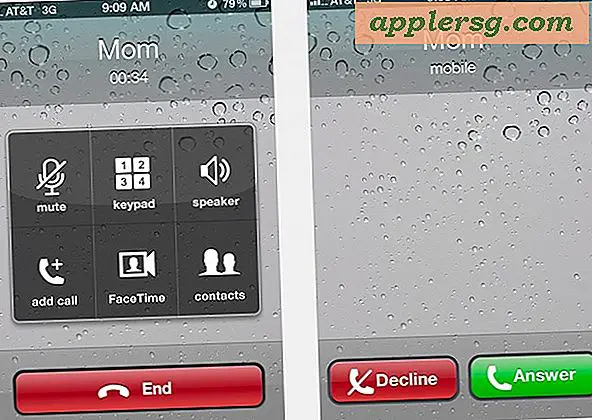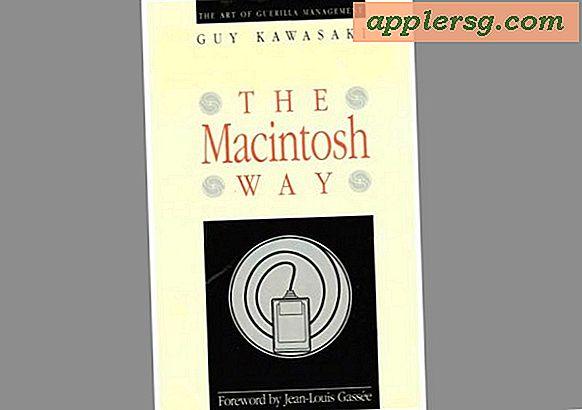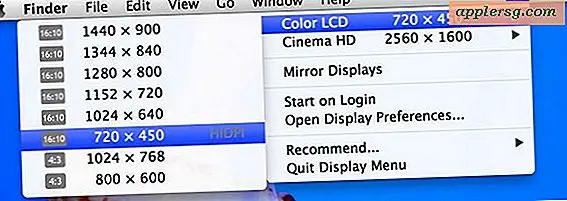Invia un file a più Mac remoti o dispositivi iOS dal Finder di Mac OS X.
Una nuova funzione di menu contestuale disponibile nel Finder di OS X rende l'invio di file da un Mac più veloce che mai, e forse ancora meglio, questo trucco può essere utilizzato per inviare un file o un documento a più destinatari del client, sia sui Mac vicini e iPad o iPhone lontani e iPod touch. L'unico requisito per il mittente e il destinatario è che iMessage sia configurato sul proprio dispositivo, che in questi giorni ha quasi tutti gli OS X e iOS.

Questo è il modo migliore per immagini, documenti più piccoli, PDF e simili, e qualsiasi file di grandi dimensioni dovrebbe probabilmente essere trasferito tra Mac usando la rete tradizionale o con AirDrop. Poiché utilizza iMessage, i destinatari nel mondo PC non saranno in grado di ottenere il file, sarà invece necessario utilizzare la condivisione file Windows standard. Ma per qualsiasi ricevitore che si trova nel mondo di Apple, questo è un ottimo modo per inviare in massa un documento direttamente dal file system.
Invia un file a più persone, Mac e dispositivi iOS con iMessage
Da qualsiasi posizione nel Finder di OS X:
- Individua il file da inviare, fai clic con il pulsante destro del mouse su di esso, quindi seleziona "Condividi" e seleziona "iMessage"
- Aggiungi i destinatari dall'elenco Contatti e, se necessario, includi un messaggio con il file / documento, quindi fai clic su "Invia"

Il tempo necessario per l'invio dipende dalla velocità di connessione dell'utente e dei destinatari e dalla dimensione del file. In generale, più piccolo è il file, meglio è.
Determinazione dell'idoneità del destinatario per il trasferimento di file
I nomi dei destinatari idonei appariranno in blu, se un destinatario non è idoneo a ricevere il file perché non hanno iMessage in qualche modo, appariranno in rosso.

Invio di file in incognito
Un aspetto particolarmente interessante di questo trucco è che non lancia l'app Messaggi sul Mac di invio. Ciò ti consente di inviare file "in incognito" in un modo, consentendoti di mantenere l'app chiusa pur ottenendo il beneficio dei trasferimenti di file. Ciò significa che se si mantiene l'app Messaggi sul desktop durante i giorni lavorativi per facilitare la messa a fuoco, non è necessario entrare nel mondo delle interruzioni dei messaggi istantanei solo per inviare un file alla gente. Ovviamente, con l'app chiusa non vedrai la risposta dei destinatari sul Mac fino a quando non verrà riaperto il messaggio, ma le risposte andranno ai tuoi dispositivi iOS se iMessage è configurato e sincronizzato correttamente.
Invia file a te stesso
Per inviare il file a te stesso su un altro Mac, iPad o iPhone, inserisci il tuo contatto configurato iMessage. Ciò causerà l'invio a tutti i dispositivi OS X e iOS che eseguono Messaggi, che può essere utile se la rete locale non funziona abbastanza bene o se è necessario inviare rapidamente qualcosa al tuo iPhone prima di colpire la strada.
Questa abilità è arrivata con Mountain Lion, a patto che sul Mac sia in esecuzione OS X 10.8 o versioni successive queste funzioni di condivisione siano incorporate nel menu di scelta rapida di OS X. Detto questo, 10.7 supporta anche i messaggi, quindi anche le versioni precedenti di Mac OS X possono ricevere i file, semplicemente non saranno necessariamente in grado di inviarli direttamente dal Finder in questo modo. Questi fogli di condivisione così denominati sono disponibili anche in Windows Quick Look e altrove nelle ultime versioni di Mac OS X.